Per convertire un M4V non accettato in YouTube su Mac, vediamo cosa i ragazzi di YouTube hanno detto:
"A meno che non siate un producer video professionale, vi consigliamo di salvare i video in formato QuickTime .MOV, Windows .AVI o .MPG - questi sono i formati più comuni e funzionano bene all'interno del nostro sistema. Consigliamo in particolare il formato MPEG4 (DivX, XviD) ad una risoluzione di 320x240 con audio MP3. Ridimensionare il video con queste specifiche prima di caricarlo, farà sì che i vostri abbiano un aspetto migliore su YouTube."
Come posso convertire M4V in YouTube su macOS 10.7 o versioni successive
Capito? Beh, in realtà non è necessario che studiate molto il vostro formato di file, se avete uno strumento professionale per Mac che può aiutare a cambiare i vostri file incompatibili in altri compatibili con YouTube, il programma lo farà per voi perfettamente in modo che quello che dovete fare sono solo dei semplici click. Questo articolo vi mostra un ottimo software per Mac - UniConverter per Mac - è in grado di convertire il video M4V in video di YouTube in soli 3 click per poi caricare direttamente i file sul sito con 1 click, pur mantenendo la qualità video! Tra l'altro, gli utenti Windows possono ottenere la versione per Windows qui.
UniConverter - Convertire Video
Caratteristiche principali di UniConverter:
- Alcuni click vi consentono di completare la conversione da M4V in un formato supportato per YouTube.
- Convertire M4V o video YouTube in qualsiasi formato che si desideri con UniConverter.
- Supporta la conversione di file video/audio in + di 150 formati, tra cui M4V, MOV, MP4, FLV, AVI, WMV, MKV, VOB, 3GP, MP3, WAV, AAC, AC3, WMA, M4A, eccetera.
- Modifica i tuoi video M4V con strumenti di editing incorporati prima di convertirli in un formato compatibile con YouTube.
- Combinate diversi file M4V in un video di YouTube con facilità.
- Scaricate facilmente i video di YouTube e convertiteli in M4V o qualsiasi formato, se necessario.
- Masterizzate i vostri video M4V o YouTube su DVD.
- Compatibile con macOS 10.7 e versioni successive, tra cui macOS 10.12 Sierra, 10.11 El Capitan, Yosemite 10.10, 10.9 Mavericks, 10.8 Mountain Lion e 10.7 Lion.
Tutorial su Come Convertire Video M4V su YouTube with Wondershare
Fase 1. Aggiungere i file obiettivo M4V al convertitore
Con questo convertitore M4V Mac, è possibile andare su "File> Caricare file multimediali" per trovare il file M4V che si desidera convertire, o trascinare direttamente il file MP4 sorgente nel programma per Mac (macOS Sierra, El Capitan, Yosemite, Mavericks, Mountain Lion, Lion inclusi).

Fase 2. Selezionate il formato di uscita
Il programma da M4V a YouTube Mac offre diverse impostazioni predefinite per la condivisione di video su YouTube. Potete solo convertire i video M4V in formati di YouTube o FLV/F4V. Tutti sono supportato dallo strumento di caricamento web di YouTube.
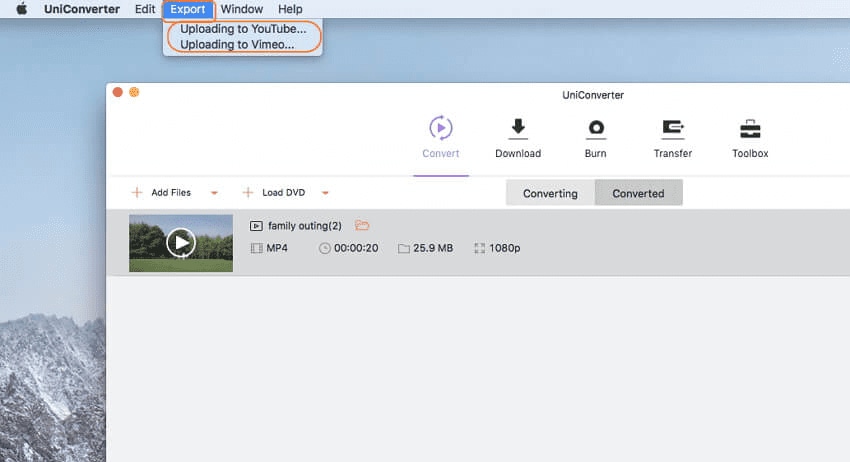
Fase 3. Avviate la conversione da M4V a YouTube Mac
Successivamente cliccate su "Converti" e lasciate che questo elegante UniConverter faccia il resto per voi! Di default, la cartella di uscita si aprirà quando il compito viene completato.

Fase 4. Caricate i video su YouTube nel vostro browser
Infine, potete andare su YouTube.com e utilizzare lo strumento di caricamento web per trasferire rapidamente il video di YouTube convertito dal computer su YouTube.
Volete che i vostri video siano più attraenti? Anche questo è molto facile. UniConverter vi consente di ritagliare, dividere, tagliare e aggiungere effetti / filigrane ai video prima della conversione da M4V a YouTube Mac. Basta controllare il manuale d'uso del UniConverter per conoscere meglio le funzioni di modifica. Il convertitore funziona anche su MacBook, MacBook Pro, MacBook Air, iMac.
